製作精緻、專業的影片必定用到疊附效果。在剪輯影片的過程中加入圖片、合併兩個或多個片段並插入各種特效等等都需要通過影片剪接軟體完成。文中我們推薦市面上Top 5的影片剪接軟體。
影片疊加又稱為子母畫面。影片片段共享一個顯示屏,一個較大的影片、圖片(母畫面)與較小的影片、圖片(子畫面)出現在同一個顯示屏。影片剪接軟體不僅可以合併影片,還能進行其他類型編輯,比如在影片中插入文本、logo等等。即刻了解市面上幾款熱門的免費影片剪接軟體以及怎麼使用影片疊附效果。
EaseUS Video Editor
EaseUS Video Editor是最適合初學者和專業人士使用的影片剪接軟體之一。界面直觀、支援剪接主流的MP4和MKV格式影片。用戶短時間輕鬆上手並剪出出彩的影片絕不是問題。
主要功能
- 簡單、易懂的界面
- 數百種特效可供選擇
- 多種編輯選項,比如影片剪接、馬賽克等
- 可直接上傳到社交媒體平台,比如Youtube、TikTok等
- 可兼容Windows 10、Windows 8.1/8和Windows 7系統
如何使用EaseUS Video Editor在影片上疊加影片或圖片
步驟 1. 啟動EaseUS Video Editor。單擊界面上的「導入」選項或直接拖曳影片導入到素材庫。然後右鍵單擊影片選擇「添加到軌道」。

步驟 2. 將影片檔添加到軌道後單擊工具欄上的「壘附」,任一選擇一種壘附效果。

步驟 3. 右鍵單擊喜歡的壘附效果並選擇「添加到軌道」。或者,單擊「+」加入壘附效果。

步驟 4. 影片上顯示疊加效果,您可以通過向左或向右拖動指定其他影片上應用疊加效果的時間點。

步驟 5. 疊加影片後自定義影片播放速度、是否旋轉、飽和度、插入文本等。最後,單擊播放檢視影片剪輯效果。
步驟 6. 單擊「匯出」。自訂義影片格式、名稱、儲存的資料夾和設定。您可以將剪輯好的影片上傳至社交媒體平台。
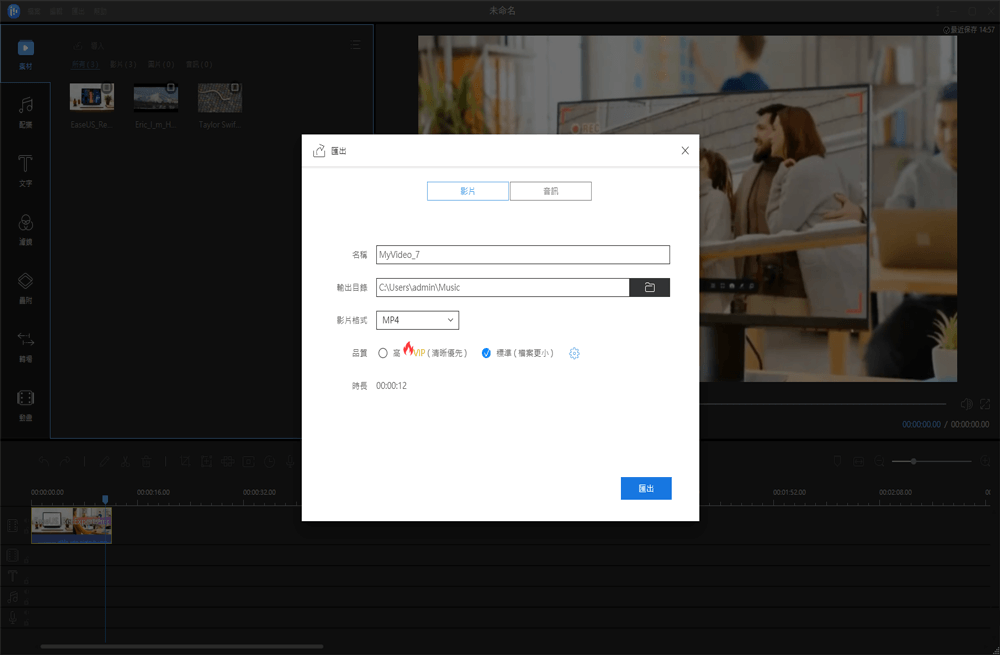
Blender
Blender是免費開源3D工具,可用於PIP的影片剪接軟體。使用Filmora可以管理高端結果。該工具有許多編輯功能,包您輕鬆應用母子畫面效果。

優勢:
- 簡單、好用,適合初學者
- 有多種效果
- 可直接上傳到社交媒體平台
劣勢:
- 免費版的會有浮水印
- 免費版可使用的功能有限
Final Cut Pro
Final Cut Pro是面向高端用戶的影片剪接軟體,適合老鳥使用。這個工具以用戶體驗為重心;同時,可以用於執行複雜的編輯任務並製作出高品質影片。

優勢:
- 功能選擇多、實用
- 可同時處理多個任務
- 可在編輯到一半的時候檢查效果
劣勢:
- 初學者不好上手
- 免費版有時間和功能使用限制
- 只支援Mac系統
Shotcut Video Editor
Shotcut Video Editor是一款免費的影片剪輯軟體,可以插入母子畫面效果。這個工具滿足基礎的編輯需求並且支援主流的影片格式。

優勢:
- 用戶友好的使用者介面、適合初學者
- 有多種編輯選項
- 支援多數影片格式
- 顯示並監控選項
劣勢:
- 缺少進階的編輯選項
- 導出剪輯好的影片很耗時間
iMovie
iMovie是一款出色的影片剪輯工具,能夠執行包括疊附的影片編輯任務。

優勢:
- 修復晃動的影片
- 支援4K影片
- 音頻編輯功能
- 功能選項繁多
劣勢:
- 在小螢幕上剪輯影片查看菜單不方便
- 將影片上傳到社交媒體平台時很慢
- 只有兩個影片軌道
- 不像其他影片剪輯工具靈活度高
iMovie是專為Apple用戶設計的,與Mac和iOS兼容。




